Met tientallen vragen per dag, heb je waarschijnlijk het gevoel dat je Google nu redelijk goed begrijpt. Je typt een paar woorden in, drukt op enter, schuurt een seconde, herformuleert je zoekterm, drukt nogmaals op enter en herhaalt totdat je vindt wat je zoekt.
Wat u misschien niet weet, is precies hoe nauwkeurig u kunt zijn met uw zoektermen, en dat allemaal zonder ooit op de enigszins verborgen geavanceerde zoekfunctie te hoeven klikken.
Het enige dat u moet weten, zijn enkele operators en symbolen om snel het vuil weg te snijden en uw zoekresultaten te verfijnen.
1. Zoek alleen specifieke sites of domeinen
Als u toevallig alleen resultaten van een specifieke website zoekt, kunt u de reikwijdte van uw zoekopdracht beperken tot dat domein met behulp van de site: operator.
Stel bijvoorbeeld dat u wilt zoeken naar Amazon Alexa-inhoud op CNET. Typ Amazon Alexa-site: cnet.com in de zoekbalk en druk op Enter. Alle resultaten zijn beperkt tot het CNET-domein.
2. Zoek naar een specifiek woord of zin
Evenzo, als u een specifiek woord of specifieke zin in gedachten heeft, kunt u uw zoekopdracht tussen aanhalingstekens plaatsen om de resultaten te beperken tot die exacte bewoording.
Zoeken naar Amazon Echo review levert ongeveer 22, 5 miljoen zoekresultaten, terwijl "Amazon Echo review" die resultaten vernauwt tot ruwweg 91.700 resultaten.
3. Sites of woorden uitsluiten
Aan de andere kant, als er een specifieke website of woord is dat u wilt uitsluiten van uw resultaten, plaatst u gewoon een koppelteken vóór het woord of de operator, zoals: Amazon Alexa -site: cnet.com of Amazon Echo review -Dot .
Dit is erg handig bij het zoeken naar iets zoals een dier dat ook een auto heeft die ernaar wordt genoemd, zoals een mustang of jaguar. Zoek in Jaguar-car om resultaten te krijgen die meer gerelateerd zijn aan het dier. Dit filtert niet elk Jaguar (de auto) resultaat, maar de resultaten van het dier zullen prominenter zijn. Om nog verder te filteren, probeer de operators te stapelen, zoals jaguar -car -auto .
4. Idioom of zinsneden kunnen zich niet volledig herinneren
Als je je een deel van een oud gezegde kunt herinneren dat je oma altijd zei of een deel van een songtekst was, kun je de jokertekenaar, een sterretje, gebruiken om de lege plekken voor je in te vullen.
Zoeken "a * opgeslagen is een * verdiend" of "Ik wil de * niet in brand steken". Meestal kan dit u helpen de zin te vinden waarnaar u op zoek was.
5. Bekijk een cacheversie van een site
Niet alle webpagina's blijven voor altijd bij. Als iets dat u hoopte terug te komen en te lezen verdwenen was sinds u de site of pagina voor het eerst bezocht, kunt u controleren of Google het heeft opgeslagen. Deze operator moet echter worden gebruikt in de adresbalk, niet in de zoekbalk.
Type cache: voor het invoeren van een URL en druk op enter. Als je geluk hebt, heeft Google een cacheversie van de pagina zodat je deze nog steeds kunt bekijken. Weet gewoon dat de cacheversie van de pagina niet voor altijd zal blijven hangen.
6. Bestandstypen
Als u op zoek bent naar een PowerPoint of PDF, kunt u uw resultaten verfijnen tot dat specifieke type bestand met behulp van de filetype: operator.
Om het te gebruiken, zou je iets als productiviteitsfiletype: pdf of brouwkoffiefiletype willen zoeken : ppt .
7. Omgekeerd zoeken naar afbeeldingen
Het vinden van een grotere versie van een afbeelding die je ergens hebt gevonden, is heel gemakkelijk als je Google's afbeelding met omgekeerd beeld gebruikt. Ga naar Google.com, klik op de link Afbeeldingen in de rechterbovenhoek en sleep een afbeelding naar de pagina of klik op het camerapictogram en plak de afbeeldings-URL in het veld. Wanneer de afbeelding wordt geüpload of u op Enter drukt, verschijnen alle andere geïndexeerde exemplaren van die afbeelding online.
Dit geeft je niet altijd de originele bron van de afbeelding, maar het is zeker een goede manier om te controleren hoeveel een afbeelding eerder is gebruikt, zoals een vermelding op Craigslist die oplichter of dubieuze datingsprofielen lijkt.
8. Zoek een bereik van nummers of datums
Als u met een beperkt budget aan het winkelen bent, kunt u producten binnen een bepaald prijsbereik zoeken. Zoek gewoon zoiets als koffiezetapparaat $ 50 .. $ 100 . In de meeste gevallen zal dit de resultaten beperken tot producten binnen uw prijsklasse. Bij dingen met een complexere prijsbepaling, zoals computers, smartphones of grafische kaarten, kunnen de resultaten echter onverwachts gebeuren.
9. Vergeet OR niet
U wilt niet altijd gewoon naar één ding zoeken. Als u op zoek bent naar iets dat een van beiden zou kunnen zijn, of, gebruik dan de operateur OR .
Deze operator is enigszins geplaagd door productvergelijkingen, zoals koffie of thee: wat is beter voor u? Dat gezegd hebbende, het kan in veel situaties nog steeds nuttig zijn. Als u bijvoorbeeld op zoek bent naar DIY-huisautomatisering, kunt u zoeken naar huisautomatisering Raspberry Pi of Arduino om resultaten voor beide apparaten te krijgen.
10. Volg pakketten
Als u een snelle bijwerk-update nodig hebt over iets dat u online hebt gekocht, zoekt u naar het track-pakket of plakt u een trackingnummer in de zoekbalk. Google zal herkennen dat het een trackingnummer is. Kies met welke provider het pakket wordt afgeleverd en ga naar de trackingwebsite.
U kunt ook in plaats van kopiëren en plakken in Chrome, het trackingnummer markeren, rechtsklikken en Google zoeken op "[volgnummer]" selecteren .
11. Zoek vergelijkbare websites
Je horizon verbreden is geweldig en vertakken om nieuwe, vergelijkbare inhoud te vinden, kan moeilijk zijn. Een geweldige plek om te beginnen is door de gerelateerde: operator op Google te gebruiken om vergelijkbare websites te vinden als de websites die u het leukst vindt. Zoek gerelateerd aan: www.express.com en krijg een lange lijst met vergelijkbare kledingwinkels.
12. Zoek specifiek binnen het lichaam, de titel of URL
Als u uw zoekopdracht wilt verfijnen tot het hoofdgedeelte van een artikel, een kop of de eigenlijke URL zelf, zijn er drie operatoren die u buitengewoon handig vindt:
- Gebruik inurl: om de zoekresultaten te beperken tot alleen die met de termen die daadwerkelijk in de URL staan.
- De operator intext: zoekt naar de termen in de hoofdtekst.
- En intitle: zoekt naar de zoektermen in de titel van het artikel of de pagina.
Andere symbolen
De operators voor Google Zoeken zijn niet beperkt tot zaken als site: of een koppelteken. Andere symbolen, zoals het pond-symbool, plus, dollar en tekens, werken ook ongeveer zoals je zou verwachten.
Als u een trending hashtag wilt vinden, kunt u deze op Google zoeken - zoals #IoT - om resultaten te vinden voor Twitter, artikelen, Facebook en meer.
Om de sociale greep van iemand of een bedrijf te vinden, plaatst u een at-symbool voor de bedrijfsnaam. Dit is handig in een scenario waarin de Twitter-greep van het bedrijf niet precies de naam van het bedrijf is, zoals Denny's, wat eigenlijk @DennysDiner is (en de moeite waard om te volgen).
Het dollarteken helpt verduidelijken dat u op zoek bent naar de prijs van iets, terwijl het plusteken u kan helpen informatie te vinden over bloedgroepen en Google+ gebruikers.

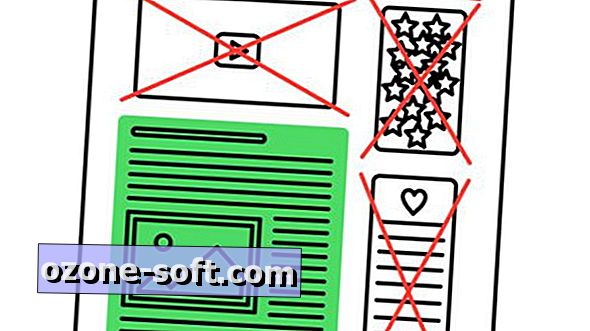
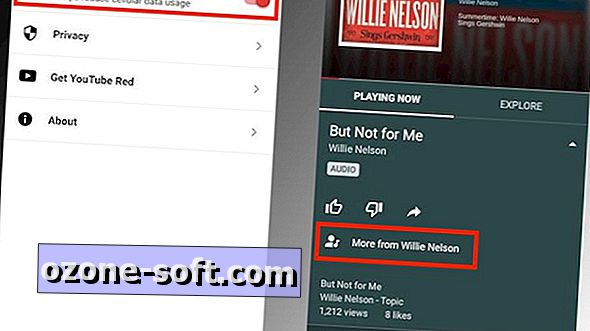



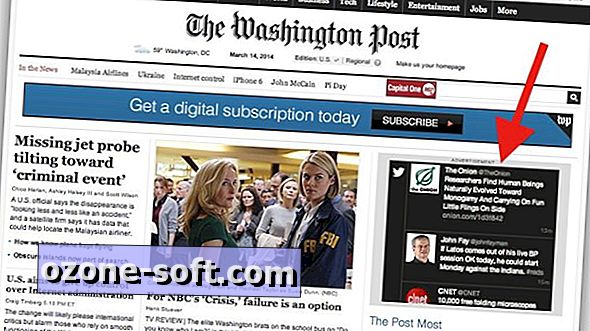






Laat Een Reactie Achter